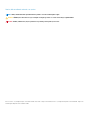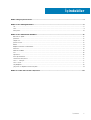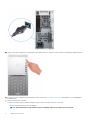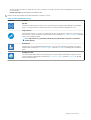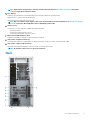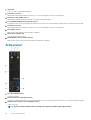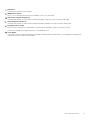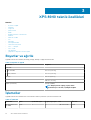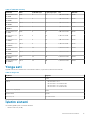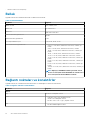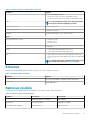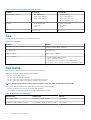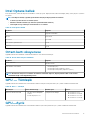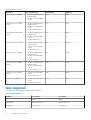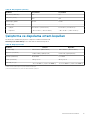XPS 8940
Kurulum ve Teknik Özellikleri
Resmi Model: D28M
Resmi Tip: D28M003
July 2020
Revizyon A00

Notlar, dikkat edilecek noktalar ve uyarılar
NOT: NOT, ürününüzü daha iyi kullanmanıza yardımcı olacak önemli bilgiler sağlar.
DİKKAT: DİKKAT, donanım hasarı veya veri kaybı olasılığını gösterir ve sorunu nasıl önleyeceğinizi bildirir.
UYARI: UYARI, mülk hasarı, kişisel yaralanma veya ölüm potansiyeline işaret eder.
© 2020 Dell Inc. veya bağlı kuruluşları. Tüm hakları saklıdır. Dell, EMC ve diğer ticari markalar, Dell Inc. veya bağlı kuruluşlarının ticari markalarıdır. Diğer ticari
markalar ilgili sahiplerinin ticari markaları olabilir.

Bölüm 1: Bilgisayarınızı kurma.......................................................................................................... 4
Bölüm 2: XPS 8940 görünümleri.......................................................................................................8
Ön............................................................................................................................................................................................ 8
Geri.......................................................................................................................................................................................... 9
Arka panel..............................................................................................................................................................................10
Bölüm 3: XPS 8940 teknik özellikleri................................................................................................12
Boyutlar ve ağırlık................................................................................................................................................................. 12
İşlemciler................................................................................................................................................................................12
Yonga seti..............................................................................................................................................................................13
İşletim sistemi........................................................................................................................................................................13
Bellek......................................................................................................................................................................................14
Bağlantı noktaları ve konektörler........................................................................................................................................ 14
Ethernet................................................................................................................................................................................ 15
Kablosuz modülü.................................................................................................................................................................. 15
Ses..........................................................................................................................................................................................16
Depolama...............................................................................................................................................................................16
Intel Optane bellek................................................................................................................................................................17
Ortam kartı okuyucusu.........................................................................................................................................................17
GPU — Tümleşik..................................................................................................................................................................17
GPU—Ayrık...........................................................................................................................................................................17
Güç değerleri.........................................................................................................................................................................18
Çalıştırma ve depolama ortam koşulları............................................................................................................................. 19
Bölüm 4: Yardım alma ve Dell'e başvurma........................................................................................ 20
İçindekiler
İçindekiler 3

Bilgisayarınızı kurma
NOT: Sipariş ettiğiniz yapılandırmaya bağlı olarak bu belgedeki resimler sizin bilgisayarınızdan farklı olabilir.
1. Klavye ve fareyi uygun bağlantı noktalarına bağlayın. Kablosuz klavye ve farenin nasıl bağlanacağına ilişkin talimatlar için kablosuz klavye
ve fare ile gönderilen belgelere bakın.
2. Ethernet kablosu kullanarak ağınıza bağlanın. Alternatif olarak, işletim sisteminizi kurarken kablosuz ağa bağlanabilirsiniz.
1
4 Bilgisayarınızı kurma

3. Ekranı bağlayın. Ekranı kurma hakkında daha fazla bilgi için, ekranınızla gönderilen belgelere bakın.
NOT: İki grafik kartınız varsa, PCI-Express X16'ya (grafik kartı yuvası 1) takılan kart birincil grafik kartıdır.
4. Güç kablosunu bilgisayara ve ardından duvar prizine bağlayın.
Bilgisayarınızı
kurma 5

5. Bilgisayarı açmak için, bilgisayarın önünde bulunan güç düğmesine basın. Gerekirse, ekranı açmak için ekrandaki güç düğmesine basın.
6. Hoparlörleri, yazıcı ve diğer aksesuarları bağlamaya ilişkin talimatlar için, www.dell.com/manuals adresindeki Ben ve Dell Bilgisayarım
bölümüne bakın.
7. Windows kurulumunu sonlandırın.
Kurulumu tamamlamak için ekrandaki yönergeleri izleyin. Kurulum sırasında Dell şunları tavsiye eder:
• Windows güncelleştirmeleri için bir ağa bağlanın.
NOT: Güvenli bir kablosuz ağa bağlanıyorsanız istendiğinde kablosuz ağ erişimi için parolayı girin.
6 Bilgisayarınızı kurma

• İnternet'e bağlıysanız Microsoft hesabı ile oturum açın veya Microsoft hesabı oluşturun. İnternet'e bağlı değilseniz çevrimdışı bir
hesap oluşturun.
• Destek ve Koruma ekranında ilgili iletişim bilgilerinizi girin.
8. Windows Başlat menüsünden Dell uygulamalarını bulun ve kullanın - Önerilir.
Tablo 1. Dell uygulamalarını bulun.
Kaynaklar Açıklama
My Dell
Önemli Dell uygulamaları için merkezi konum, yardım makaleleri ve bilgisayarınızla ilgili diğer önemli bilgiler.
Ayrıca, varsa garanti durumu, önerilen aksesuarlar ve yazılım güncellemeleri hakkında sizi uyarır.
SupportAssist
Bilgisayarınızın donanım ve yazılım sistem durumunu proaktif olarak denetler. SupportAssist İşletim Sistemi
Kurtarma aracı, işletim sisteminizin sorunlarını giderir. Daha fazla bilgi için www.dell.com/support adresindeki
SupportAssist belgelerine bakın.
NOT: SupportAssist'te garantinizi yenilemek ya da yükseltmek için garanti son kullanım
tarihine tıklayın.
Dell Update
Bilgisayarınızı, mevcut olduğunda kritik düzeltmeler ve en yeni aygıt sürücüleriyle günceller. Dell Update
hakkında daha fazla bilgi için www.dell.com/support adresinde SLN305843 kodlu bilgi tabanı makalesine
bakın.
Dell Dijital Teslim
Satın alınan ancak bilgisayarınıza önceden yüklenmeyen yazılım uygulamalarını indirin. Dell Dijital Teslimat
hizmetini kullanma hakkında daha fazla bilgi için www.dell.com/support adresinde SLN153764 kodlu bilgi
bankası makalesine bakın.
Bilgisayarınızı kurma 7

XPS 8940 görünümleri
Konular:
• Ön
• Geri
• Arka panel
Ön
1. İnce optik sürücü (isteğe bağlı)
CD'ler, DVD'ler ve Blu-ray diskleri okur ve yazar.
2. Optik sürücü etkinlik ışığı (isteğe bağlı)
Bilgisayar optik diskten okuduğunda veya optik diske yazdığında yanar.
3. Optik sürücü çıkartma düğmeleri (isteğe bağlı)
Optik sürücü tepsisini açmak için basın.
4. Optik sürücü acil çıkarma noktası (isteğe bağlı)
Optik sürücü çıkarma düğmesi başarısız olursa, optik sürücü tepsisini manüel olarak çıkartmak için kullanılır.
2
8 XPS 8940 görünümleri

NOT: Optik sürücü tepsilerini el ile çıkarmaya yönelik daha fazla bilgi için www.dell.com/support adresindeki
SLN301118 bilgi tabanı makalesine bakın.
5. Güç düğmesi
Kapalıysa, uyku durumunda veya hazırda bekletme durumundaysa bilgisayarı açmak için basın.
Bilgisayar açık ise, uyku moduna almak için basın.
Bilgisayarı kapatmaya zorlamak için basılı tutun.
NOT: Güç Seçenekleri’nde güç düğmesi davranışını özelleştirebilirsiniz. Daha fazla bilgi için www.dell.com/support/
manuals sayfasından
Me and My Dell
’e (Ben ve Dell Bilgisayarım) bakın.
6. SD kart yuvası
SD kartı okur ve yazar. Bilgisayar aşağıdaki kart tiplerini destekler:
• Güvenli Dijital (SD)
• Güvenli Dijital Yüksek Kapasite (SDHC)
• Güvenli Dijital Genişletilmiş Kapasitesi (SDXC)
7. Mikrofonlu kulaklık bağlantı noktası
Kulaklık veya kulaklık seti (kulaklık ve mikrofon birleşimi) bağlayın.
8. USB 3.1 Gen 1 bağlantı noktaları (3)
Harici depolama aygıtları ve yazıcılar gibi çevre birimlerini bağlayın. 5 Gb/sn'ye kadar veri aktarım hızları sağlar.
9. USB 3.1 Gen 1 (Tip C) bağlantı noktası
Harici depolama aygıtlarına bağlanın. 5 Gb/sn'ye kadar veri aktarım hızları sağlar.
NOT: Bu bağlantı noktası video/ses akışını desteklemez.
Geri
XPS 8940
görünümleri 9

1. Arka panel
USB, ses, video ve diğer aygıtları bağlayın.
2. PCI-Express x1 yuvası
Bilgisayarınızın becerilerini geliştirmek için ekran, ses veya ağ kartı gibi bir PCI-Express kartı bağlayın.
3. PCI-Express x16 (grafik) yuvası 1
Bilgisayarınızın becerilerini geliştirmek için bir PCI-Express grafik kartı bağlayın.
4. Çift genişlikli grafik kartı için genişletme yuvası
Bu genişletme yuvası, eğer çift genişlikte bir grafik kartı PCI-Express x16 yuvasına takılıysa, grafik kartının alt yarısının yerleştiği yuvadır.
5. PCI-Express x4 yuva
Bilgisayarınızın becerilerini geliştirmek için ekran, ses veya ağ kartı gibi bir PCI-Express kartı bağlayın.
6. Güç bağlantı noktası
Bilgisayarınıza güç sağlamak için bir güç kablosu bağlayın.
7. Güç kaynağı tanılama ışığı
Güç kaynağı durumunu gösterir.
8. Güvenlik kablosu yuvası (kama şeklinde)
Bilgisayarınızın izinsiz taşınmasını önlemek için bir güvenlik kablosu bağlayın.
Arka panel
1. Hat çıkışı bağlantı noktası
Hoparlörleri bağlayın.
2. Arka Sol/Sağ surround bağlantı noktası
Hoparlörler ve amplifikatörler gibi ses çıkış aygıtlarını bağlayın. 5.1 hoparlör kanalı kurulumunda, arka sol ve sağ-arka hoparlörleri bağlayın.
3. Merkez/subwoofer LFE surround bağlantı noktası
Subwoofer'ı takın.
NOT: Hoparlör kurulumu hakkında daha fazla bilgi için hoparlörlerle birlikte gelen belgelere bakın.
10 XPS 8940 görünümleri

4. DisplayPort
Harici bir ekran ya da bir projektör bağlayın.
5. HDMI bağlantı noktası
Bir TV'ye veya HDMI girişi etkin başka bir aygıta bağlayın. Video ve ses çıkışı sağlar.
6. USB 3.1 Gen 1 bağlantı noktaları (4)
Harici depolama aygıtları ve yazıcılar gibi çevre birimlerini bağlayın. 5 Gb/sn'ye kadar veri aktarım hızları sağlar.
7. USB 2.0 bağlantı noktaları (2)
Harici depolama aygıtları ve yazıcılar gibi çevre birimlerini bağlayın. 480 Mb/sn'ye kadar veri aktarım hızları sağlar.
8. Ağ bağlantı noktası (ışıklı)
Ağ veya İnternet erişimi için, bir yönlendiriciden veya geniş bantlı modemden bir Ethernet (RJ45) kablosu takın.
Konnektörün yanındaki iki ışık bağlantı durumunu ve ağ etkinliğini gösterir.
9. Servis Etiketi
Servis Etiketi, Dell servis teknisyenlerinin bilgisayarınızdaki donanım bileşenlerini tanımlamalarını ve garanti bilgilerine erişebilmelerini
sağlayan benzersiz bir alfanümerik tanımlayıcıdır.
XPS 8940 görünümleri 11

XPS 8940 teknik özellikleri
Konular:
• Boyutlar ve ağırlık
• İşlemciler
• Yonga seti
• İşletim sistemi
• Bellek
• Bağlantı noktaları ve konektörler
• Ethernet
• Kablosuz modülü
• Ses
• Depolama
• Intel Optane bellek
• Ortam kartı okuyucusu
• GPU — Tümleşik
• GPU—Ayrık
• Güç değerleri
• Çalıştırma ve depolama ortam koşulları
Boyutlar ve ağırlık
Aşağıdaki tabloda XPS 8940'ün yüksekliği, genişliği, derinliği ve ağırlığı listelenmektedir.
Tablo 2. Boyutlar ve ağırlık
Açıklama Değerler
Yükseklik:
Ön yükseklik
367 mm (14,45 inç)
Arka yükseklik
367 mm (14,45 inç)
Genişlik
169 mm (6,65 inç)
Derinlik
308 mm (12,13 inç)
Ağırlık (maksimum)
8,20 kg (18,08 lb)
NOT: Bilgisayarınızın ağırlığı, sipariş edilen
yapılandırmaya ve üretim çeşitliliğine bağlıdır.
İşlemciler
Aşağıdaki tabloda XPS 8940 cihazınız tarafından desteklenen işlemcilerin ayrıntıları listelenmektedir.
Tablo 3.
İşlemciler
İşlemciler Watt Çekirdek sayısı İş parçacığı sayısı Hız Önbellek
10. Nesil Intel Core
i3-10100
65 W 4 8 4,30 GHz'e kadar 6 MB
3
12 XPS 8940 teknik özellikleri

Tablo 3. İşlemciler (devamı)
İşlemciler Watt Çekirdek sayısı İş parçacığı sayısı Hız Önbellek
10. Nesil Intel Core
i5-10400
65 W 6 12 4,30 GHz'e kadar 12 MB
10. Nesil Intel Core
i5-10400F
65 W 6 12 4,30 GHz'e kadar 12 MB
10. Nesil Intel Core
i5-10600K
125 W 6 12 4,80 GHz'e kadar 12 MB
10. Nesil Intel Core i5
-10600KF
125 W 6 12 4,80 GHz'e kadar 12 MB
10. Nesil Intel Core
i7-10700
65 W 8 16 4,80 GHz'e kadar 16 MB
10. Nesil Intel Core
i7-10700K
125 W 8 16 5,10 GHz'e kadar 16 MB
10. Nesil Intel Core
i7-10700F
65 W 8 16 4,80 GHz'e kadar 16 MB
10. Nesil Intel Core
i7-10700KF
125 W 8 16 5,10 GHz'e kadar 16 MB
10. Nesil Intel Core
i9-10900
65 W 10 20 5,20 GHz'e kadar 20 MB
10. Nesil Intel Core
i9-10900K
125 W 10 20 5,30 GHz'e kadar 20 MB
10. Nesil Intel Core
i9-10900F
65 W 10 20 5,20 GHz'e kadar 20 MB
10. Nesil Intel Core
i9-10900KF
125 W 10 20 5,30 GHz'e kadar 20 MB
Yonga seti
Aşağıdaki tabloda XPS 8940 cihazınız tarafından desteklenen yonga setinin ayrıntıları listelenmektedir.
Tablo 4. Yonga
seti
Açıklama Değerler
Yonga seti
H470
İşlemci
• 10. Nesil Intel Core i3
• 10. Nesil Intel Core i5/i5k/i5f/i5kf
• 10. Nesil Intel Core i7/i7k/i7f/i7kf
• 10. Nesil Intel Core i9/i9k/i9f/i9kf
DRAM veri yolu genişliği
64 bit
Flash EPROM
32 MB
PCIe veri yolu
En fazla Gen3.0
İşletim sistemi
XPS 8940 aşağıdaki işletim sistemlerini destekler:
• Windows 10 Home (64 bit)
XPS 8940
teknik özellikleri 13

• Windows 10 Professional (64 bit)
Bellek
Aşağıdaki tabloda XPS 8940'ün bellek teknik özellikleri listelenmektedir.
Tablo 5. Bellek özellikleri
Açıklama Değerler
Bellek yuvaları
Dört UDIMM yuvası
Bellek türü
Çift kanallı DDR4
Bellek hızı
2666 MHz/2933 MHz
Maksimum bellek yapılandırması
128 GB
Minimum bellek yapılandırması
8 GB
Yuva başına bellek boyutu
4 GB, 8 GB, 16 GB, 32 GB
Desteklenen bellek yapılandırmaları
• 8 GB, 2 x 4 GB, DDR4, 2666 MHz/2933 MHz, UDIMM, çift
kanallı
• 8 GB, 1 x 8 GB, DDR4, 2666 MHz/2933 MHz, UDIMM
• 16 GB, 2 x 8 GB, DDR4, 2666 MHz/2933 MHz, UDIMM, çift
kanallı
• 16 GB, 1 x 16 GB, DDR4, 2666 MHz/2933 MHz, UDIMM
• 32 GB, 1 x 32 GB, DDR4, 2666 MHz/2933 MHz, UDIMM
• 32 GB, 2 x 16 GB, DDR4, 2666 MHz/2933 MHz, UDIMM, çift
kanallı
• 64 GB, 2 x 32 GB, DDR4, 2666 MHz/2933 MHz, UDIMM, çift
kanallı
• 64 GB, 4 x 16 GB, DDR4, 2666 MHz/2933 MHz, UDIMM, çift
kanallı
• 128 GB, 4 x 32 GB, DDR4, 2666 MHz/2933 MHz, UDIMM, çift
kanallı
NOT: Bilgisayar, 3200 MHz bellek ile gönderilir. Ancak
Intel Core i3/i5 işlemcilerde 2666 MHz ile sınırlıdır. Intel
Core i7/i9 işlemcilerde 2933 MHz ile sınırlıdır.
Bağlantı noktaları ve konektörler
Aşağıdaki tabloda, XPS 8940 cihazınızda bulunan harici ve dahili bağlantı noktaları listelenmektedir.
Tablo 6. Bağlantı noktaları ve konektörler
Açıklama Değerler
Harici:
Ağ
Bir adet RJ-45 bağlantı noktası
USB
• Yedi adet USB 3.1 Gen 1 bağlantı noktası
• İki adet USB 2.0 bağlantı noktası
• Bir adet USB 3.1 Gen 1 (Tip C) bağlantı noktası
Ses
• Bir adet kulaklık bağlantı noktası
14 XPS 8940 teknik özellikleri

Tablo 6. Bağlantı noktaları ve konektörler (devamı)
Açıklama Değerler
• Bir ses çıkış bağlantı noktası
• Bir arka SOL/SAĞ surround ses çıkış bağlantı noktası
• Bir merkez/subwoofer LFE surround ses çıkış bağlantı noktası
Video
NOT: Takılı grafik kartına bağlı olarak, bilgisayarınızdaki
video bağlantı noktaları değişiklik gösterebilir.
Ortam kartı okuyucusu
Bir adet SD kart yuvası
Güç bağlantı noktası
Güç kablosu konnektörü
Güvenlik
Bir adet güvenlik kablosu yuvası (kama şeklinde)
Dahili:
PCIe genişletme kartı yuvaları
• Bir adet PCIe x16
• Bir adet PCIe x1
• Bir adet PCIe x4
mSATA
Desteklenmez
SATA
• 2,5 inç sabit sürücü için iki adet SATA yuvası
• 3,5 inç sabit sürücü için bir adet SATA yuvası
M.2
• WiFi ve Bluetooth combo kartı için bir adet M.2 2230 yuvası
• Katı hal sürücü/Intel Optane bellek için bir adet M.2 2230/2280
yuva
NOT: Farklı M.2 kartlarının özellikleri hakkında daha fazla
bilgi için bilgi tabanı makalesine SLN301626 bakın.
Ethernet
Aşağıdaki tabloda XPS 8940'ün kablolu Ethernet Yerel Ağ (LAN) teknik özellikleri listelenmiştir.
Tablo 7. Ethernet
teknik özellikleri
Açıklama Değerler
Model numarası
Rivet Networks E2600 PCIe Gigabit Ethernet denetleyicisi
Aktarım hızı
10/100/1000 Mb/sn
Kablosuz modülü
Aşağıdaki tabloda XPS 8940'ün Kablosuz Yerel Ağ (WLAN) modülünün teknik özellikleri listelenmiştir.
Tablo 8. Kablosuz modül
teknik özellikleri
Açıklama Seçenek bir Seçenek iki
Model numarası
Qualcomm QCA9377 (DW1810) Killer AX1650i
Aktarım hızı
En fazla 433 Mb/sn 2400 Mb/sn'ye kadar
Desteklenen frekans bantları
2,40 GHz/5 GHz 2,40 GHz/5 GHz
XPS 8940 teknik özellikleri 15

Tablo 8. Kablosuz modül teknik özellikleri (devamı)
Açıklama Seçenek bir Seçenek iki
Kablosuz ağ standartları
• WiFi 802.11a/b/g
• Wi-Fi 4 (WiFi 802.11n)
• Wi-Fi 5 (WiFi 802.11ac)
• WiFi 802.11a/b/g
• Wi-Fi 4 (WiFi 802.11n)
• Wi-Fi 5 (WiFi 802.11ac)
• Wi-Fi 6 (WiFi 802.11ax)
Şifreleme
• 64 bit/128 bit WEP
• AES-CCMP
• TKIP
• 64 bit/128 bit WEP
• AES-CCMP
• TKIP
Bluetooth
Bluetooth 5.0 Bluetooth 5.1
Ses
Aşağıdaki tabloda XPS 8940'inizin ses özellikleri listelenmiştir.
Tablo 9. Ses özellikleri
Açıklama Değerler
Ses türü
Tümleşik 5.1 Kanal Yüksek Tanımlı ses
Ses denetleyicisi
Realtek ALC3861
Dahili ses arabirimi
Yüksek tanımlı ses arabirimi
Harici ses arabirimi
• Bir adet kulaklık bağlantı noktası
• Bir ses çıkış bağlantı noktası
• Bir arka SOL/SAĞ surround ses çıkış bağlantı noktası
• Bir merkez/subwoofer LFE surround ses çıkış bağlantı noktası
Depolama
Bu bölümde XPS 8940'ünüzün depolama seçenekleri listelenmektedir.
Bilgisayarınız aşağıdaki yapılandırmalardan biriyle gönderilir:
• Bir adet 3,5 inçlik sabit sürücü
• Bir adet M.2 2230/2280 katı hal sürücü
• Bir adet 3,5 inç sabit sürücü ve bir adet M.2 2230/2280 katı hal sürücü
• Bir adet 3,5 inç sabit sürücü ve bir adet M.2 2280 Intel Optane bellek
NOT: Bu bilgisayar iki adet boş 2,5 inç sabit sürücü kafesi ve bir adet SATA uzatma kablosuyla gönderilir.
Bilgisayarınızın birincil sürücü depolama yapılandırmasına göre değişir. Bilgisayarlar için:
• M.2 katı hal sürücü varsa, M.2 katı hal sürücü birincil sürücüdür.
• M.2 sürücüsü olmayan bilgisayarlarda 3,5 inç sabit sürücü birincil sürücüdür
Tablo 10. Depolama
teknik özellikleri
Depolama türü Arabirim türü Kapasite
3,5 inç sabit sürücü SATA AHCI, 6 Gb/sn’ye kadar 2 TB'ye kadar
Bir adet M.2 2230/2280 katı hal sürücü PCIe Gen3.0x4 NVMe, 32 Gb/sn’ye kadar 2 TB'ye kadar
16 XPS 8940 teknik özellikleri

Intel Optane bellek
Intel Optane bellek, sadece bir depolama hızlandırıcısı olarak işlev görür. Bilgisayarınızda yüklü olan belleğin (RAM) yerine geçmez veya buna
ek yapmaz.
NOT: Intel Optane bellek, aşağıdaki gereksinimleri karşılayan bilgisayarlarda desteklenir:
• 7. Nesil veya üzeri Intel Core i3/i5/i7 işlemci
• Windows 10 64 bit sürümü veya daha üstü (Yıldönümü Güncellemesi)
• Intel Rapid Storage Teknolojisi sürücüsünün en son sürümü
Tablo 11. Intel Optane bellek
Açıklama Değerler
Tür
Depolama hızlandırıcı
Arayüz
PCIe 3.0 x2
Konnektör
M.2 2280
Desteklenen yapılandırmalar
32 GB
Kapasite
32 GB
Ortam kartı okuyucusu
Aşağıdaki tabloda XPS 8940'ünüz tarafından desteklenen ortam kartları listelenmiştir.
Tablo 12. Ortam kartı okuyucu
özellikleri
Açıklama Değerler
Ortam kartı türü
Bir adet SD kart
Desteklenen ortam kartları
• Güvenli Dijital (SD)
• Güvenli Dijital Yüksek Kapasite (SDHC)
• Güvenli Dijital Genişletilmiş Kapasitesi (SDXC)
NOT: Ortam kartı okuyucusu tarafından desteklenen maksimum kapasite, bilgisayarınızda takılı ortam kartının
standardına bağlı olarak değişkenlik gösterir.
GPU — Tümleşik
Aşağıdaki tabloda XPS 8940 cihazınız tarafından desteklenen tümleşik Grafik İşlem Birimi (GPU) teknik özellikleri listelenmektedir.
Tablo 13. GPU —
Tümleşik
Denetleyici Harici ekran desteği Bellek boyutu İşlemci
Intel UHD Grafik Kartı 630 • Bir adet HDMI 2.0 bağlantı
noktası
• İki adet DisplayPort 1.4
Paylaşılan sistem belleği • 10. Nesil Intel Core i3
• 10. Nesil Intel Core i5/i5k
• 10. Nesil Intel Core i7/i7k
• 10. Nesil Intel Core i9/i9k
GPU—Ayrık
Aşağıdaki tabloda XPS 8940 cihazınız tarafından desteklenen ayrık Grafik İşlem Birimi (GPU) teknik özellikleri listelenmektedir.
XPS 8940
teknik özellikleri 17

Tablo 14. GPU — Ayrık
Denetleyici Harici ekran desteği Bellek boyutu Bellek türü
NVIDIA GeForce GTX 1030 • Bir adet tek bağlantılı DVI-D
bağlantı noktası
• Bir adet HDMI 2.0 bağlantı
noktası
2 GB DDR5
NVIDIA GeForce GTX 1650
SUPER
• Bir adet çift bağlantılı DVI-D
bağlantı noktası
• Bir adet HDMI 2.0 bağlantı
noktası
• Bir adet DisplayPort 1.4
4 GB DDR5
NVIDIA GeForce GTX 1660
SUPER
• Bir adet çift bağlantılı DVI-D
bağlantı noktası
• Bir adet HDMI 2.0 bağlantı
noktası
• Bir adet DisplayPort 1.4
6 GB DDR5
NVIDIA GeForce GTX 1660 Ti • Bir adet çift bağlantılı DVI-D
bağlantı noktası
• Bir adet HDMI 2.0 bağlantı
noktası
• Bir adet DisplayPort 1.4
6 GB DDR6
NVIDIA GeForce RTX 2060 • Bir adet çift bağlantılı DVI-D
bağlantı noktası
• Bir adet HDMI 2.0 bağlantı
noktası
• Bir adet DisplayPort 1.4
6 GB DDR6
NVIDIA GeForce RTX 2060
SUPER
• Bir adet çift bağlantılı DVI-D
bağlantı noktası
• Bir adet HDMI 2.0 bağlantı
noktası
• Bir adet DisplayPort 1.4
8 GB DDR6
NVIDIA GeForce RTX 2070
SUPER
• Bir adet HDMI 2.0 bağlantı
noktası
• İki adet DisplayPort 1.4
8 GB DDR6
AMD Radeon RX 5600 XT • Bir adet HDMI 2.0 bağlantı
noktası
• Üç adet DisplayPort 1.4
6 GB DDR6
Güç değerleri
Aşağıdaki tabloda XPS 8940’in güç değeri özellikleri listelenmiştir.
Tablo 15. Güç
değerleri
Açıklama Seçenek bir Seçenek iki
Tip
360 W 500 W
Giriş gerilimi
90 VAC–264 VAC 90 VAC–264 VAC
Giriş frekansı
47 Hz-63 Hz 47 Hz-63 Hz
18 XPS 8940 teknik özellikleri

Tablo 15. Güç değerleri (devamı)
Açıklama Seçenek bir Seçenek iki
Giriş akımı (maksimum)
5 A 7 A
Çıkış akımı (sürekli)
18 A 18 A
Dereceli çıkış gerilimi
12 VDC 12 VDC
Sıcaklık aralığı
Çalışma
5°C ila 45°C (41°F ila 113°F) 5°C ila 45°C (41°F ila 113°F)
Depolama
–40°C ila 70°C (–40°F ila 158°F) –40°C ila 70°C (–40°F ila 158°F)
Çalıştırma ve depolama ortam koşulları
Bu tabloda XPS 8940'ünüzün çalıştırma ve depolama özellikleri listelenmektedir.
Havadan geçen madde düzeyi: ISA-S71.04-1985 ile tanımlanan biçimde G1
Tablo 16. Bilgisayar ortamı
Açıklama Çalışma Depolama
Sıcaklık aralığı
10°C ila 35°C (50°F ila 95°F) -40°C ila 65°C (-40°F ila 149°F)
Bağıl nem (en yüksek)
%20 ila %80 (yoğunlaşmayan) %5 ila %95 (yoğunlaşmayan)
Titreşim (maksimum)
*
0,26 GRMS 1,37 GRMS
Darbe (maksimum)
40 G†, 2,5 ms 105 G†, 2,5 ms
Yükseklik (en çok):
-15,2 m ila 3048 m (-49,87 ft ila 10000 ft) -15,2 m ila 10668 m (-49,87 ft ila 35000 ft)
* Kullanıcı ortamını uyaran rastgele titreşim tayfı kullanılarak ölçülmüştür.
† Sabit sürücü kullanımda iken 2 ms yarım sinüs darbesi kullanarak ölçülmüştür.
XPS 8940
teknik özellikleri 19

Yardım alma ve Dell'e başvurma
Kendi kendine yardım kaynakları
Bu çevrimiçi kendi kendine yardım kaynaklarını kullanarak Dell ürünleri ve hizmetleri hakkında bilgi ve yardım alabilirsiniz:
Tablo 17. Kendi kendine yardım kaynakları
Kendi kendine yardım kaynakları Kaynak konumu
Dell ürün ve hizmetleri ile ilgili bilgiler www.dell.com
Dell uygulamam
İpuçları
Desteğe Başvurun Windows aramaya Contact Support yazın ve Enter tuşuna
basın.
İşletim sistemi için çevrimiçi yardım www.dell.com/support/windows
Sorun giderme bilgileri, kullanım kılavuzları, kurulum talimatları, ürün
özellikleri, teknik yardım blogları, sürücüler, yazılım güncelleştirmeleri
vb.
www.dell.com/support
Çeşitli bilgisayar sorunları için Dell bilgi bankası makaleleri
1. www.dell.com/support adresine gidin.
2. Destek sayfasının üst kısmındaki menü çubuğunda, Destek >
Bilgi Bankası'nı seçin.
3. Bilgi Bankası sayfasındaki arama alanında anahtar sözcüğü,
konu veya model numarasını yazın ve ilgili makaleleri
görüntülemek için arama simgesine dokunun veya tıklayın.
Ürününüz hakkında aşağıdaki bilgileri öğrenin:
• Ürün teknik özellikleri
• İşletim sistemi
• Ürününüzü kurma ve kullanma
• Veri yedekleme
• Sorun giderme ve tanılama
• Fabrika ve sistem geri yükleme
• BIOS bilgileri
www.dell.com/support/manuals adresindeki Ben ve Dell
Bilgisayarım bölümüne bakın.
Ürününüzle ilgili Me and My Dell'i (Ben ve Dell Bilgisayarım) bulmak
için aşağıdakilerden birini kullanarak ürününüzü tanımlayın:
• Ürünü Algıla seçeneğini belirleyin.
• Ürünleri Görüntüle altındaki açılır menüden ürününüzü bulun.
• Servis Etiketi numarasını veya Ürün Kimliğini arama
çubuğuna girin.
Dell'e Başvurma
Satış, teknik destek veya müşteri hizmetleri ile ilgili konularda Dell ile irtibat kurmak için www.dell.com/contactdell adresini ziyaret edin.
NOT
: Bu hizmetlerin kullanılabilirliği ülkeye/bölgeye ve ürüne göre değişir ve ülkenizde/bölgenizde bazı hizmetler
kullanılmıyor olabilir.
NOT: Etkin bir İnternet bağlantınız yoksa iletişim bilgilerini faturanızda, sevk irsaliyenizde, fişinizde veya Dell ürün
kataloğunuzda ilgili iletişim bilgilerini bulabilirsiniz.
4
20 Yardım alma ve Dell'e başvurma
-
 1
1
-
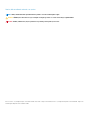 2
2
-
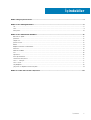 3
3
-
 4
4
-
 5
5
-
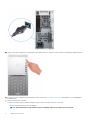 6
6
-
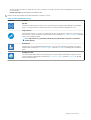 7
7
-
 8
8
-
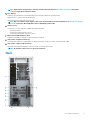 9
9
-
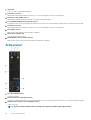 10
10
-
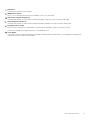 11
11
-
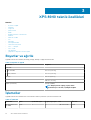 12
12
-
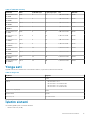 13
13
-
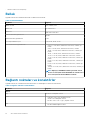 14
14
-
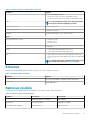 15
15
-
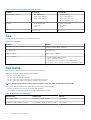 16
16
-
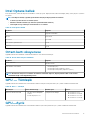 17
17
-
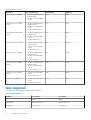 18
18
-
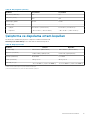 19
19
-
 20
20
İlgili makaleler
-
Dell XPS 8940 Hızlı başlangıç Kılavuzu
-
Dell Inspiron 5680 Şartname
-
Dell G5 5000 Kullanici rehberi
-
Dell G5 5000 Kullanici rehberi
-
Dell G7 17 7700 Hızlı başlangıç Kılavuzu
-
Dell G5 5090 Kullanici rehberi
-
Dell Inspiron 3891 Kullanici rehberi
-
Dell G5 15 5590 Hızlı başlangıç Kılavuzu
-
Dell XPS 17 9700 Kullanici rehberi
-
Dell XPS 17 9700 Kullanici rehberi